Gerät aus dem Google-Konto entfernen: Einfache Schritte
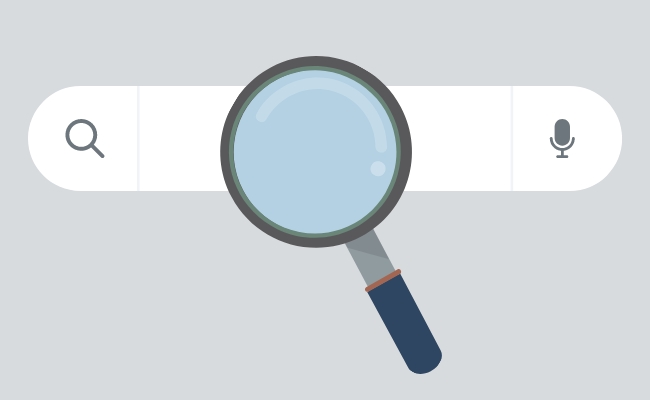
Im Laufe der Jahre und durch die Nutzung von Smartphones, Tablets, Computern und anderen internetfähigen Geräten haben viele Google-Nutzer eine lange Liste von Geräten, die mit ihrem Konto verknüpft sind.
Für den Schutz der Privatsphäre, die Sicherheit und eine bessere Kontoverwaltung ist es jedoch wichtig, diese Liste zu bereinigen und veraltete oder nicht genutzte Geräte zu entfernen. In diesem Leitfaden zeigen wir Ihnen Schritt für Schritt, wie Sie Geräte aus Ihrem Google-Konto löschen können, sowohl über die Webseite als auch mobil.
- Warum es notwendig ist, Geräte aus dem Google-Konto zu entfernen
- So überprüfen Sie die verbundenen Geräte in Ihrem Google-Konto
- So entfernen Sie das alte Gerät aus Ihrem Google-Konto über den Desktop/ Laptop
- So entfernen Sie das Gerät aus Ihrem Google-Konto über Handy/ Mobilgerät
- So entfernen Sie ein Google-Konto von einem Gerät
- Extra: So entfernen Sie Geräte aus Google Home
- Häufig gestellte Fragen
- Fazit
Warum es notwendig ist, Geräte aus dem Google-Konto zu entfernen
Es ist nicht ratsam, viele alte und ungenutzte Geräte mit Ihrem Google-Konto verbunden zu lassen, da dies Sicherheitsrisiken und Datenschutzprobleme mit sich bringt. Hier sind einige wichtige Gründe, warum Sie Ihre Liste der verbundenen Geräte regelmäßig bereinigen sollten:
- Verhindern von Kontoübernahmen – Wenn Sie auf einem Gerät eingeloggt waren, das Sie zur Kontoerstellung genutzt haben und es später verloren oder gestohlen wurde, könnte jemand anderes auf Ihr Konto zugreifen. Durch das Entfernen nicht mehr genutzter Geräte wird dieses Risiko verringert.
- Deaktivierung der Synchronisierung – Dienste wie Gmail, Drive und Chrome synchronisieren standardmäßig Daten mit verbundenen Geräten. Das Löschen dieser Geräte stoppt unnötige Synchronisierungen.
- Schutz der Privatsphäre – Google könnte Daten von Ihren verbundenen Geräten verwenden, um gezielt Werbung und Dienste anzuzeigen. Das Entfernen von Geräten gibt Ihnen mehr Kontrolle über Ihre Privatsphäre.
- Vermeidung von Synchronisierungsproblemen – Zu viele verbundene Geräte können zu Problemen bei der Synchronisierung führen. Das Löschen von Geräten kann dabei helfen, diese zu lösen.
Aus Sicherheits- und Komfortgründen ist es sinnvoll, regelmäßig die Liste der verbundenen Geräte zu überprüfen und veraltete oder nicht mehr relevante Geräte zu entfernen.
So überprüfen Sie die verbundenen Geräte in Ihrem Google-Konto
Bevor Sie Geräte entfernen, sollten Sie zuerst Ihre Liste der verbundenen Geräte einsehen. Hier ist, wie es geht:
- Öffnen Sie auf Ihrem Computer die Google-Konto-Homepage, indem Sie auf Ihr Profilbild in der oberen rechten Ecke einer Google-Seite klicken und „Google-Konto verwalten“ auswählen.
- Klicken Sie im Menü auf der linken Seite auf „Sicherheit“. Dadurch gelangen Sie zu den Sicherheitseinstellungen Ihres Kontos.
- Unter „Meine Geräte“ sehen Sie die vollständige Liste der mit Ihrem Google-Konto verbundenen Geräte. Für jedes Gerät wird der Gerätename/das Modell und das letzte Synchronisierungsdatum angezeigt.
- Gehen Sie die Liste sorgfältig durch und notieren Sie sich Geräte, die Sie nicht mehr besitzen oder verwenden. Diese sollten aus Ihrem Konto entfernt werden.
Auf Mobilgeräten können Sie verbundene Geräte ebenfalls anzeigen. Öffnen Sie die Google-App, tippen Sie auf Ihr Profilbild, wählen Sie „Google-Konto verwalten“, dann „Sicherheit“, und tippen Sie auf „Meine Geräte“, um die Liste zu sehen.
So entfernen Sie das alte Gerät aus Ihrem Google-Konto über den Desktop/ Laptop
Nachdem Sie nun wissen, wie Sie Ihre Liste der verbundenen Geräte anzeigen, ist es Zeit, die alten und ungenutzten Geräte zu entfernen. Hier ist der Prozess, um Geräte von Ihrem Google-Konto auf einem Computer zu entfernen:
- Öffnen Sie die Seite „Sicherheit“ in Ihren Google-Konto-Einstellungen.
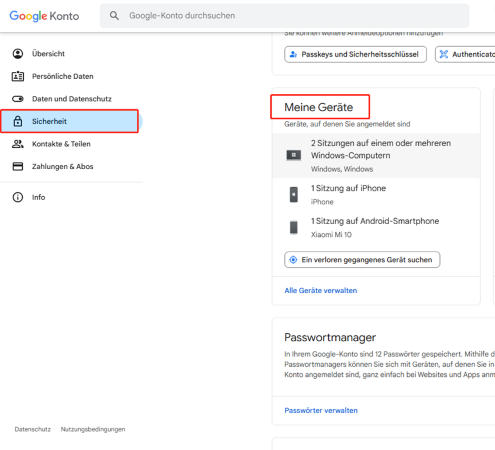
- Suchen Sie das Gerät, das Sie unter „Meine Geräte“ entfernen möchten.
- Klicken Sie direkt auf den Gerätenamen oder Sie „Alle Geräte verwalten“. Im Menü „Meine Geräte“ finden Sie das Gerät, das Sie entfernen möchten, und tippen Sie auf das „>“-Symbol.
- Klicken Sie „Abmelden“。Google wird Sie um eine Bestätigung bitten, um das Gerät zu entfernen. Klicken Sie erneut auf „Abmelden“. Das Gerät wird nun aus Ihrem Google-Konto entfernt.
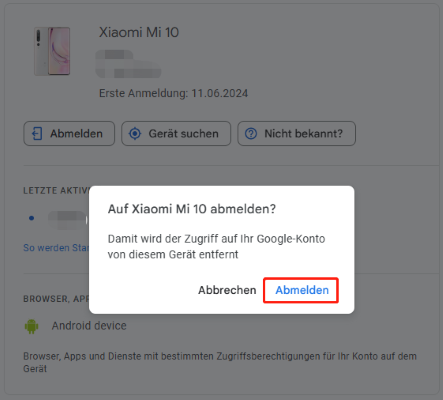
Wiederholen Sie die Schritte 2 bis 4 für alle weiteren Geräte, die Sie löschen möchten. Und überprüfen Sie abschließend Ihre Geräte-Liste, um sicherzustellen, dass die entfernten Geräte nicht mehr angezeigt werden.
Mit diesen einfachen Schritten können Sie Ihre verbundene Geräte-Liste auf dem Desktop problemlos aufräumen.
So entfernen Sie das Gerät aus Ihrem Google-Konto über Handy/ Mobilgerät
Sie können Geräte auch direkt von Ihrem Smartphone oder Tablet aus schnell aus Ihrem Google-Konto löschen. Die ersten Schritte zum Entfernen eines Geräts sind auf dem Handy über einen normalen Browser und über die Chrome-App etwas unterschiedlich.
Wenn Sie ein Gerät über einen normalen Browser entfernen:
- Geben Sie in der URL-Leiste des Browsers „google.com“ ein und melden Sie sich in Ihrem Google-Konto an.
- Tippen Sie auf das Profilbild oben rechts, um die Einstellungen zu öffnen. Klicken Sie darunter auf „Google-Konto verwalten“.
Gerät über die Chrome-App entfernen
- Tippen Sie auf das Profilbild in der oberen rechten Ecke der Chrome-App-Startseite, um die Einstellungen zu öffnen.
- Tippen Sie erneut auf das Profilbild, um zum Kontobereich zu gelangen. Scrollen Sie nach unten, um „Google-Konto verwalten“ zu finden.
Die weiteren Schritte sind in beiden Fällen gleich.
- Wischen Sie die obere Navigationsleiste nach unten und wählen Sie „Sicherheit“. Nachdem Sie zum „Sicherheit“-Menü gewechselt haben, scrollen Sie nach unten zum Abschnitt „Meine Geräte“.
- Tippen Sie direkt auf den Gerätenamen oder wählen Sie „Alle Geräte verwalten“. Im „Meine Geräte“-Menü finden Sie das Gerät, das Sie entfernen möchten, und tippen auf das „>“-Symbol.
- Tippen „Abmelden“。 Bestätigen Sie die Entfernung, indem Sie auf „Abmelden“ im Pop-up-Fenster tippen. Das Gerät wird jetzt aus Ihrem Google-Konto gelöscht.
Wiederholen Sie die Schritte 5-7, um bei Bedarf weitere Geräte zu entfernen. Mit nur wenigen Tippen können Sie Ihre Liste der verbundenen Geräte schnell und einfach von Ihrem Mobilgerät aus bereinigen.
So entfernen Sie ein Google-Konto von einem Gerät
Bisher haben wir uns darauf konzentriert, Geräte aus Ihrem Google-Konto zu entfernen. Jetzt wollen wir darüber sprechen, wie man ein Google-Konto von einem Gerät entfernt.
- Öffnen Sie auf Ihrem Android-Gerät die „Einstellungen“.
- Tippen Sie auf „Konten“.
- Wählen Sie das Google-Konto aus, das Sie entfernen möchten.
- Tippen Sie auf „Konto entfernen“.
- Bestätigen Sie den Vorgang, indem Sie erneut auf „Konto entfernen“ tippen.
- Geben Sie Ihr Google-Konto-Passwort ein und tippen Sie auf „Konto entfernen“.
- Ihr Google-Konto wurde nun von diesem Gerät gelöscht.
Beachten Sie, dass das Entfernen des Google-Kontos dazu führt, dass Sie keinen Zugriff mehr auf alle Google-Apps und -Dienste haben, die mit diesem Gerät synchronisiert wurden, wie z. B. Gmail, Kalender, Drive usw.
Extra: So entfernen Sie Geräte aus Google Home
Google Home-Lautsprecher können im Laufe der Zeit eine lange Liste „verbundener“ Geräte ansammeln. Hier einige schnelle Tipps, um Geräte aus Google Home zu entfernen:
Öffnen Sie die Google Home App und tippen Sie auf Ihr Konto-Symbol, um die Einstellungen zu öffnen.
- Wählen Sie „Assistenteneinstellungen“ und dann „Geräte“.
- Tippen Sie auf das Gerät, das Sie entfernen möchten.
- Tippen Sie auf das Drei-Punkte-Menü und wählen Sie „Gerät entfernen“.
- Bestätigen Sie die Entfernung, indem Sie auf „Gerät entfernen“ tippen.
- Das Gerät wird aus der Google Home App gelöscht und ist nicht mehr verbunden.
Viele Smart-Home-Geräte, wie zum Beispiel Überwachungskameras, sind mit dem Google Home Assistant kompatibel. Wenn Sie Kameras mit Google Home verbinden, können Sie diese per Sprachbefehl steuern und Live-Übertragungen in Echtzeit auf Ihren Google-Tablets ansehen.
Sie könnten auch ein Überwachungskamera-Set in Betracht ziehen, das einen Home Hub enthält, der perfekt mit der Kamera kompatibel ist. Die Installation und Verbindung sind so einfacher und schneller.
Kabelloses Sicherheitssystem mit 4K PT eigenständigen Akku-/Solar-WiFi-Kameras
4K Farbsicht bei Tag & Nacht, 1 Jahr lang lokaler Speicher, Exklusiver Anti-Diebstahl-Algorithmus, Erweiterbar auf 8 Reolink IP-Kameras
Häufig gestellte Fragen
Wie entferne ich alle alten Geräte auf einmal aus meinem Google-Konto?
Leider gibt es bei Google keine Möglichkeit, alle verbundenen Geräte auf einmal zu entfernen. Sie müssen die Geräte einzeln löschen, indem Sie die in diesem Leitfaden beschriebenen Schritte befolgen. Das Entfernen mehrerer Geräte kann zwar eine Weile dauern, aber es ist für die Sicherheit Ihres Kontos von großer Bedeutung.
Was passiert, wenn ich ein Gerät aus meinem Google-Konto entferne?
Wenn Sie ein Gerät aus Ihrem Google-Konto entfernen, wird die Synchronisierung aller Google-Dienste wie Gmail, Kalender, Drive usw. auf diesem Gerät gestoppt. Das Gerät wird nicht mehr in Ihrer Liste der verbundenen Geräte angezeigt. Bei einem Android-Gerät wird Ihr Google-Konto vollständig von diesem Gerät entfernt.
Fazit
Im Allgemeinen ist es ratsam, die Geräte, die mit Ihrem Google-Konto verbunden sind, regelmäßig zu verwalten und nicht mehr genutzte Geräte zu entfernen – eine wichtige, aber oft übersehene Maßnahme. In diesem Leitfaden haben wir erklärt, wie Sie Ihre Liste verbundener Geräte öffnen und ungenutzte Geräte sowohl über Desktop als auch Mobilgerät entfernen.
Wenn Sie mehr Zeit in die Organisation Ihres Kontos investieren, verringern Sie das Risiko, dass Ihre persönlichen Daten öffentlich zugänglich werden. Aber achten Sie darauf, keine Geräte zu löschen, die Sie noch aktiv verwenden!
Suche
Neueste Updates abonnieren
Sicherheit News & Angebote nicht verpassen

